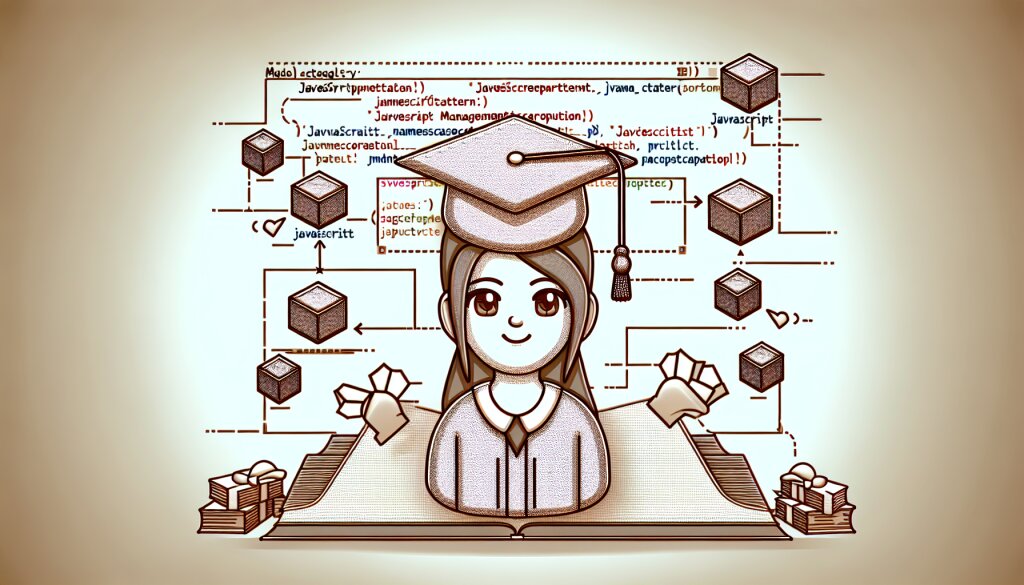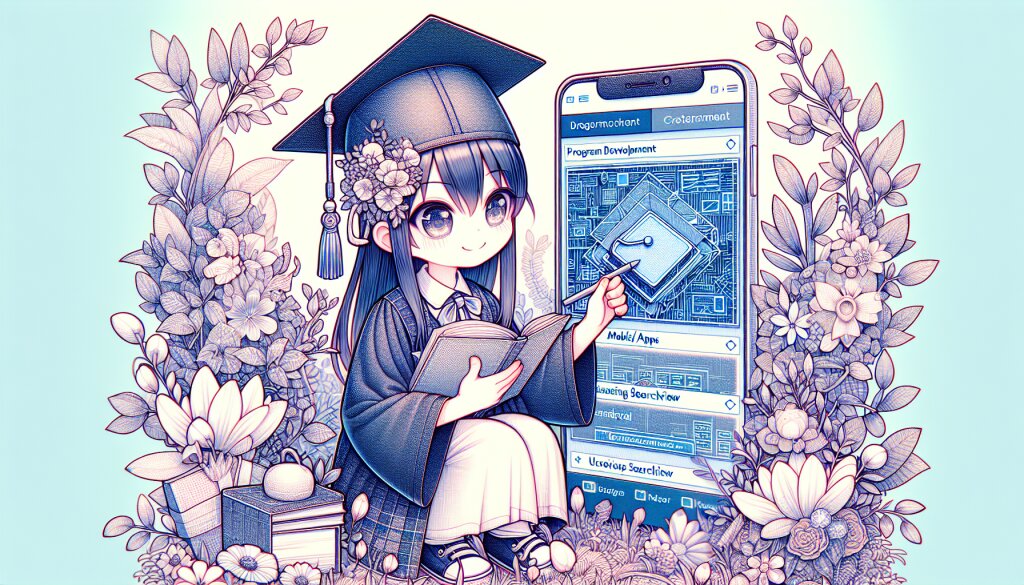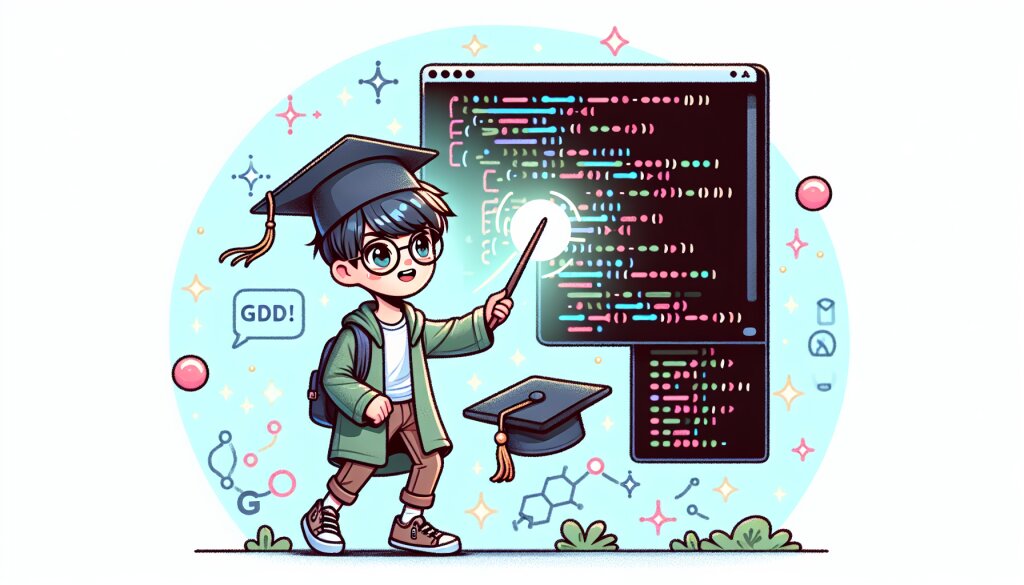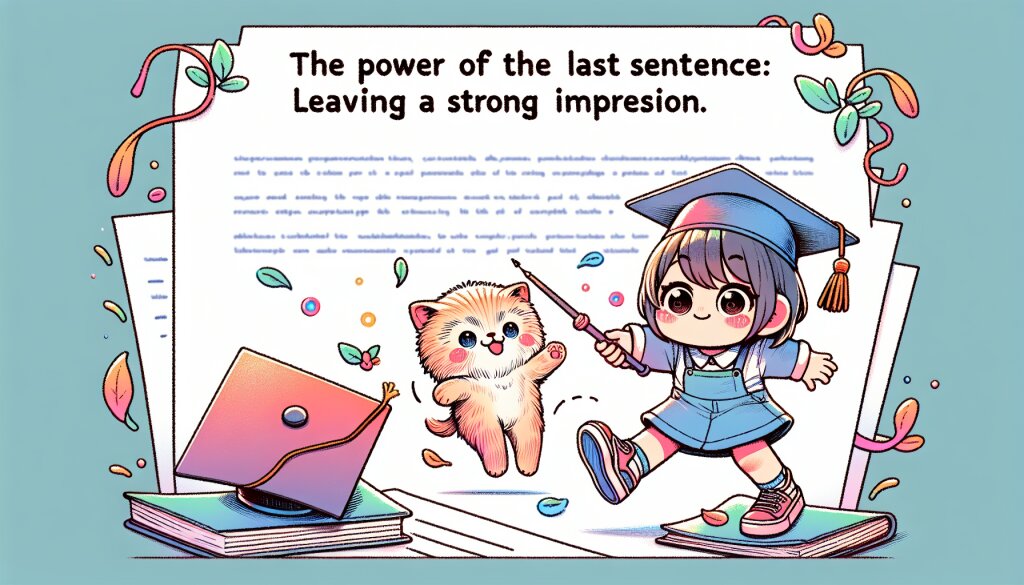Flutter 앱에 글꼴 크기 조절 기능 추가하기 🎨📱

안녕, 친구들! 오늘은 정말 재미있고 유용한 주제로 이야기를 나눠볼 거야. 바로 Flutter 앱에 글꼴 크기 조절 기능을 추가하는 방법에 대해서 말이야. 🚀 이 기능은 사용자 경험을 크게 향상시킬 수 있는 아주 중요한 요소 중 하나지. 특히 시력이 좋지 않은 사용자나 작은 화면에서도 편하게 앱을 사용하고 싶어 하는 사람들에게 큰 도움이 될 거야.
우리가 만든 앱이 다양한 사용자들의 니즈를 충족시킬 수 있다면, 그게 바로 성공적인 앱 개발의 첫걸음이 되는 거지. 마치 재능넷이라는 플랫폼에서 다양한 재능을 가진 사람들이 서로의 니즈를 충족시키듯 말이야. 그럼 이제 본격적으로 시작해볼까? 😎
1. 글꼴 크기 조절의 중요성 🔍
먼저, 왜 글꼴 크기 조절이 중요한지 알아보자. 우리가 만든 앱이 아무리 멋지고 유용해도, 사용자가 글씨를 읽기 힘들다면 그건 반쪽짜리 앱이나 다름없어. 😅
글꼴 크기 조절의 장점:
- 시력이 좋지 않은 사용자도 편하게 사용 가능
- 다양한 디바이스에서 최적의 가독성 제공
- 사용자 개인의 선호도 반영 가능
- 앱의 접근성(Accessibility) 향상
- 사용자 만족도 증가
생각해보면, 우리가 일상에서 사용하는 많은 앱들이 이미 이 기능을 제공하고 있어. 예를 들어, 뉴스 앱이나 전자책 앱에서는 글꼴 크기 조절이 거의 필수적인 기능이지. 하지만 이 기능의 활용은 여기서 그치지 않아. 쇼핑 앱, 소셜 미디어 앱, 심지어 게임 앱에서도 텍스트 크기 조절 기능은 사용자 경험을 크게 향상시킬 수 있어.
Flutter로 개발된 앱에 이 기능을 추가하면, 정말 다양한 사용자층을 만족시킬 수 있을 거야. 마치 재능넷에서 다양한 재능을 가진 사람들이 서로의 니즈를 충족시키듯, 우리의 앱도 다양한 사용자의 니즈를 충족시킬 수 있게 되는 거지. 👍
위의 그림을 보면, 글꼴 크기가 어떻게 변화하는지 한눈에 알 수 있지? 작은 글씨부터 큰 글씨까지, 사용자가 자신에게 맞는 크기를 선택할 수 있도록 하는 게 우리의 목표야. 이제 이 기능을 어떻게 구현할 수 있는지 자세히 알아보자! 🤓
2. Flutter에서의 글꼴 크기 조절 기본 개념 📚
자, 이제 Flutter에서 글꼴 크기를 어떻게 다루는지 기본적인 개념부터 알아보자. Flutter는 Material Design을 기반으로 하고 있어서, 텍스트 스타일링에 대해 꽤 체계적인 접근 방식을 가지고 있어.
Flutter의 텍스트 스타일링 주요 개념:
- TextStyle 클래스
- Theme 위젯
- MediaQuery
- LayoutBuilder
TextStyle 클래스는 텍스트의 모양을 정의하는데 사용돼. 여기에는 글꼴 크기(fontSize), 글꼴 패밀리(fontFamily), 색상(color) 등 다양한 속성이 포함되어 있지. 예를 들어, 다음과 같이 사용할 수 있어:
Text(
'안녕하세요, Flutter!',
style: TextStyle(
fontSize: 20.0,
fontWeight: FontWeight.bold,
color: Colors.blue,
),
)
Theme 위젯은 앱 전체의 디자인 테마를 정의하는데 사용돼. 여기서 텍스트 스타일의 기본값을 설정할 수 있어. 예를 들면:
MaterialApp(
theme: ThemeData(
textTheme: TextTheme(
bodyText1: TextStyle(fontSize: 16.0),
headline1: TextStyle(fontSize: 24.0, fontWeight: FontWeight.bold),
),
),
// ... 나머지 코드
)
MediaQuery는 현재 디바이스의 크기, 방향 등의 정보를 제공해. 이를 이용해 화면 크기에 따라 동적으로 글꼴 크기를 조절할 수 있어:
double screenWidth = MediaQuery.of(context).size.width;
double fontSize = screenWidth * 0.05; // 화면 너비의 5%로 글꼴 크기 설정
LayoutBuilder는 위젯의 제약 조건(constraints)에 따라 동적으로 레이아웃을 구성할 수 있게 해줘. 이를 활용하면 부모 위젯의 크기에 따라 글꼴 크기를 조절할 수 있지:
LayoutBuilder(
builder: (BuildContext context, BoxConstraints constraints) {
double fontSize = constraints.maxWidth * 0.05;
return Text(
'동적으로 크기가 조절되는 텍스트',
style: TextStyle(fontSize: fontSize),
);
},
)
이런 기본적인 개념들을 잘 이해하고 있으면, 글꼴 크기 조절 기능을 구현하는 데 큰 도움이 될 거야. 마치 재능넷에서 다양한 재능을 가진 사람들이 기본기를 바탕으로 멋진 작품을 만들어내는 것처럼 말이야. 😊
위 그림에서 볼 수 있듯이, Flutter의 다양한 텍스트 스타일링 도구들이 어우러져 동적이고 유연한 텍스트 스타일링을 가능하게 해. 이제 이 개념들을 바탕으로 실제로 글꼴 크기 조절 기능을 어떻게 구현할 수 있는지 자세히 알아보자! 🚀
3. 글꼴 크기 조절 기능 구현하기 💻
자, 이제 본격적으로 Flutter 앱에 글꼴 크기 조절 기능을 추가해볼 거야. 이 과정을 단계별로 나눠서 설명할게. 마치 요리 레시피를 따라하듯이, 하나씩 따라오면 돼!
구현 단계:
- 상태 관리 설정
- 글꼴 크기 조절 위젯 만들기
- 글꼴 크기 적용하기
- 사용자 설정 저장하기
3.1 상태 관리 설정
먼저, 앱 전체에서 글꼴 크기 상태를 관리할 수 있도록 상태 관리 시스템을 설정해야 해. 여기서는 간단하게 Provider 패키지를 사용할 거야.
먼저, pubspec.yaml 파일에 provider 패키지를 추가해:
dependencies:
flutter:
sdk: flutter
provider: ^6.0.0
그 다음, 글꼴 크기를 관리할 클래스를 만들어보자:
import 'package:flutter/material.dart';
class FontSizeProvider with ChangeNotifier {
double _fontSize = 16.0; // 기본 글꼴 크기
double get fontSize => _fontSize;
void increaseFontSize() {
_fontSize += 2.0;
notifyListeners();
}
void decreaseFontSize() {
if (_fontSize > 8.0) { // 최소 크기 제한
_fontSize -= 2.0;
notifyListeners();
}
}
}
이제 main.dart 파일에서 이 provider를 설정해줘:
import 'package:flutter/material.dart';
import 'package:provider/provider.dart';
void main() {
runApp(
ChangeNotifierProvider(
create: (context) => FontSizeProvider(),
child: MyApp(),
),
);
}
class MyApp extends StatelessWidget {
@override
Widget build(BuildContext context) {
return MaterialApp(
title: 'Font Size Adjuster',
theme: ThemeData(
primarySwatch: Colors.blue,
),
home: MyHomePage(),
);
}
}
3.2 글꼴 크기 조절 위젯 만들기
이제 사용자가 글꼴 크기를 조절할 수 있는 위젯을 만들어보자. 이 위젯은 '+' 버튼과 '-' 버튼으로 구성될 거야.
class FontSizeAdjuster extends StatelessWidget {
@override
Widget build(BuildContext context) {
return Consumer<fontsizeprovider>(
builder: (context, fontSizeProvider, child) {
return Row(
mainAxisAlignment: MainAxisAlignment.center,
children: <widget>[
IconButton(
icon: Icon(Icons.remove),
onPressed: fontSizeProvider.decreaseFontSize,
),
Text(
'글꼴 크기: ${fontSizeProvider.fontSize.toStringAsFixed(1)}',
style: TextStyle(fontSize: 16),
),
IconButton(
icon: Icon(Icons.add),
onPressed: fontSizeProvider.increaseFontSize,
),
],
);
},
);
}
}
</widget></fontsizeprovider>3.3 글꼴 크기 적용하기
이제 실제로 텍스트에 이 글꼴 크기를 적용해보자. 예를 들어, 홈 페이지에 다음과 같이 적용할 수 있어:
class MyHomePage extends StatelessWidget {
@override
Widget build(BuildContext context) {
return Scaffold(
appBar: AppBar(
title: Text('글꼴 크기 조절 데모'),
),
body: Center(
child: Column(
mainAxisAlignment: MainAxisAlignment.center,
children: <widget>[
FontSizeAdjuster(),
SizedBox(height: 20),
Consumer<fontsizeprovider>(
builder: (context, fontSizeProvider, child) {
return Text(
'이 텍스트의 크기가 조절됩니다!',
style: TextStyle(fontSize: fontSizeProvider.fontSize),
);
},
),
],
),
),
);
}
}
</fontsizeprovider></widget>3.4 사용자 설정 저장하기
마지막으로, 사용자가 설정한 글꼴 크기를 기기에 저장해서 앱을 다시 실행해도 설정이 유지되도록 해보자. 이를 위해 shared_preferences 패키지를 사용할 거야.
먼저, pubspec.yaml에 패키지를 추가해:
dependencies:
flutter:
sdk: flutter
provider: ^6.0.0
shared_preferences: ^2.0.8
그리고 FontSizeProvider 클래스를 다음과 같이 수정해:
import 'package:flutter/material.dart';
import 'package:shared_preferences/shared_preferences.dart';
class FontSizeProvider with ChangeNotifier {
double _fontSize = 16.0;
FontSizeProvider() {
_loadFontSize();
}
double get fontSize => _fontSize;
void _loadFontSize() async {
SharedPreferences prefs = await SharedPreferences.getInstance();
_fontSize = prefs.getDouble('fontSize') ?? 16.0;
notifyListeners();
}
void _saveFontSize() async {
SharedPreferences prefs = await SharedPreferences.getInstance();
prefs.setDouble('fontSize', _fontSize);
}
void increaseFontSize() {
_fontSize += 2.0;
_saveFontSize();
notifyListeners();
}
void decreaseFontSize() {
if (_fontSize > 8.0) {
_fontSize -= 2.0;
_saveFontSize();
notifyListeners();
}
}
}
이렇게 하면 사용자가 설정한 글꼴 크기가 기기에 저장되어, 앱을 다시 실행해도 설정이 유지돼. 👍
자, 이렇게 해서 우리는 Flutter 앱에 글꼴 크기 조절 기능을 성공적으로 추가했어! 🎉 이 기능을 통해 사용자들은 자신에게 가장 편안한 글꼴 크기로 앱을 사용할 수 있게 됐지. 마치 재능넷에서 각자의 재능을 최대한 발휘할 수 있는 환경을 제공하는 것처럼 말이야. 😊
이제 이 기능을 더 발전시켜볼까? 다음 섹션에서는 더 고급 기능들을 추가해볼 거야!
4. 고급 기능 추가하기 🚀
기본적인 글꼴 크기 조절 기능을 구현했으니, 이제 더 멋진 기능들을 추가해볼 거야. 이런 고급 기능들은 사용자 경험을 한층 더 향상시켜줄 거야. 마치 재능넷에서 기본 서비스에 프리미엄 기능을 추가하는 것처럼 말이야! 😎
4.1 글꼴 종류 선택 기능
글꼴 크기뿐만 아니라 글꼴 종류도 선택할 수 있게 해보자. 이를 위해 FontFamilyProvider를 만들고, 드롭다운 메뉴를 추가할 거야.
import 'package:flutter/material.dart';
import 'package:shared_preferences/shared_preferences.dart';
class FontFamilyProvider with ChangeNotifier {
String _fontFamily = 'Roboto';
List<string> _availableFonts = ['Roboto', 'Lato', 'OpenSans', 'Montserrat'];
FontFamilyProvider() {
_loadFontFamily();
}
String get fontFamily => _fontFamily;
List<string> get availableFonts => _availableFonts;
void _loadFontFamily() async {
SharedPreferences prefs = await SharedPreferences. getInstance();
_fontFamily = prefs.getString('fontFamily') ?? 'Roboto';
notifyListeners();
}
void setFontFamily(String newFont) async {
_fontFamily = newFont;
SharedPreferences prefs = await SharedPreferences.getInstance();
prefs.setString('fontFamily', newFont);
notifyListeners();
}
}
</string></string>이제 이 provider를 main.dart에 추가하고, 글꼴 선택 위젯을 만들어보자:
class FontFamilySelector extends StatelessWidget {
@override
Widget build(BuildContext context) {
return Consumer<fontfamilyprovider>(
builder: (context, fontFamilyProvider, child) {
return DropdownButton<string>(
value: fontFamilyProvider.fontFamily,
items: fontFamilyProvider.availableFonts.map((String font) {
return DropdownMenuItem<string>(
value: font,
child: Text(font),
);
}).toList(),
onChanged: (String? newValue) {
if (newValue != null) {
fontFamilyProvider.setFontFamily(newValue);
}
},
);
},
);
}
}
</string></string></fontfamilyprovider>4.2 다크 모드 지원
다크 모드는 요즘 필수 기능이 되어가고 있어. 다크 모드를 지원하면 사용자들이 더 편안하게 앱을 사용할 수 있지. ThemeProvider를 만들어 다크 모드를 구현해보자.
import 'package:flutter/material.dart';
import 'package:shared_preferences/shared_preferences.dart';
class ThemeProvider with ChangeNotifier {
bool _isDarkMode = false;
ThemeProvider() {
_loadThemeMode();
}
bool get isDarkMode => _isDarkMode;
void _loadThemeMode() async {
SharedPreferences prefs = await SharedPreferences.getInstance();
_isDarkMode = prefs.getBool('isDarkMode') ?? false;
notifyListeners();
}
void toggleTheme() async {
_isDarkMode = !_isDarkMode;
SharedPreferences prefs = await SharedPreferences.getInstance();
prefs.setBool('isDarkMode', _isDarkMode);
notifyListeners();
}
}
이제 main.dart에서 ThemeProvider를 사용하여 앱의 테마를 동적으로 변경할 수 있어:
class MyApp extends StatelessWidget {
@override
Widget build(BuildContext context) {
return Consumer<themeprovider>(
builder: (context, themeProvider, child) {
return MaterialApp(
title: 'Font Size Adjuster',
theme: themeProvider.isDarkMode ? ThemeData.dark() : ThemeData.light(),
home: MyHomePage(),
);
},
);
}
}
</themeprovider>4.3 글꼴 크기 프리셋
사용자가 자주 사용하는 글꼴 크기를 프리셋으로 저장하고 빠르게 적용할 수 있게 해보자. 이를 위해 FontSizeProvider를 수정하고, 새로운 위젯을 만들어볼 거야.
class FontSizeProvider with ChangeNotifier {
// ... 기존 코드 ...
List<double> _presets = [12.0, 16.0, 20.0, 24.0];
List<double> get presets => _presets;
void addPreset(double size) {
if (!_presets.contains(size)) {
_presets.add(size);
_savePresets();
notifyListeners();
}
}
void _savePresets() async {
SharedPreferences prefs = await SharedPreferences.getInstance();
prefs.setStringList('fontSizePresets', _presets.map((e) => e.toString()).toList());
}
void _loadPresets() async {
SharedPreferences prefs = await SharedPreferences.getInstance();
List<string>? presetStrings = prefs.getStringList('fontSizePresets');
if (presetStrings != null) {
_presets = presetStrings.map((e) => double.parse(e)).toList();
notifyListeners();
}
}
}
</string></double></double>이제 프리셋을 선택할 수 있는 위젯을 만들어보자:
class FontSizePresetSelector extends StatelessWidget {
@override
Widget build(BuildContext context) {
return Consumer<fontsizeprovider>(
builder: (context, fontSizeProvider, child) {
return Wrap(
spacing: 8.0,
children: fontSizeProvider.presets.map((size) {
return ElevatedButton(
child: Text('${size.toStringAsFixed(1)}'),
onPressed: () {
fontSizeProvider.setFontSize(size);
},
);
}).toList()
..add(
ElevatedButton(
child: Icon(Icons.add),
onPressed: () {
fontSizeProvider.addPreset(fontSizeProvider.fontSize);
},
),
),
);
},
);
}
}
</fontsizeprovider>4.4 접근성 고려
마지막으로, 접근성을 고려해 보자. 시스템 설정의 접근성 옵션을 반영하도록 앱을 수정할 수 있어. 이를 위해 MediaQuery를 사용할 거야.
class AccessibilityAwareText extends StatelessWidget {
final String text;
final TextStyle? style;
AccessibilityAwareText(this.text, {this.style});
@override
Widget build(BuildContext context) {
final mediaQueryData = MediaQuery.of(context);
final textScaleFactor = mediaQueryData.textScaleFactor;
return Consumer<fontsizeprovider>(
builder: (context, fontSizeProvider, child) {
final fontSize = fontSizeProvider.fontSize * textScaleFactor;
return Text(
text,
style: (style ?? TextStyle()).copyWith(fontSize: fontSize),
);
},
);
}
}
</fontsizeprovider>이 AccessibilityAwareText 위젯을 사용하면, 시스템의 접근성 설정을 반영하면서도 우리 앱의 글꼴 크기 설정을 적용할 수 있어.
이렇게 해서 우리는 Flutter 앱에 정말 멋진 글꼴 관련 기능들을 추가했어! 🎉 이제 사용자들은 자신의 취향과 필요에 맞게 앱의 글꼴을 완벽하게 커스터마이즈할 수 있게 됐지. 마치 재능넷에서 각자의 재능을 최대한 발휘하고 맞춤형 서비스를 받는 것처럼 말이야. 😊
이런 세심한 기능들이 바로 우리 앱을 특별하게 만들어주는 요소들이야. 사용자들의 다양한 니즈를 충족시키고, 접근성을 고려하며, 개인화된 경험을 제공하는 것. 이것이 바로 훌륭한 앱의 핵심이지!
자, 이제 우리는 정말 멋진 글꼴 크기 조절 기능을 가진 Flutter 앱을 만들었어. 이 기능을 통해 사용자들은 더욱 편안하고 개인화된 방식으로 앱을 사용할 수 있게 될 거야. 앞으로도 계속해서 사용자의 니즈를 고민하고, 더 나은 기능을 추가해 나가는 것이 중요해. 그럼 다음에 또 다른 흥미로운 Flutter 개발 주제로 만나자! 👋